修复 Windows 安装程序访问被拒绝错误
已发表: 2018-02-27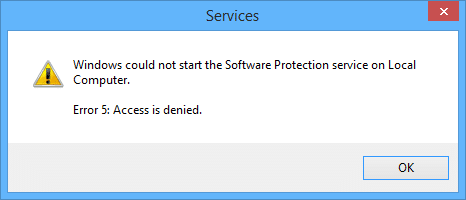
修复 Windows Installer 访问被拒绝错误:如果您在尝试在 Windows 10 上安装新程序时遇到错误消息“访问被拒绝”,或者如果您遇到 Msiexec.exe 访问被拒绝错误,那么您今天来对地方了我们将解决这个问题。 该错误的主要原因似乎是 Windows Installer 文件损坏或损坏。
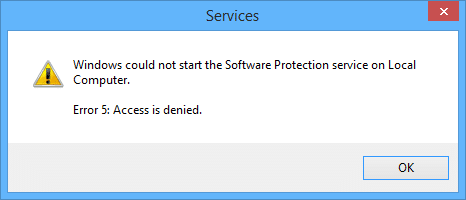
当您尝试从 Windows 10 安装或卸载程序时,您可能会收到以下任一警告消息:
无法访问 Windows Installer 服务
无法启动 Windows Installer 服务
无法在本地计算机上启动 Windows Installer 服务。 错误 5:访问被拒绝。

为了解决此问题的根本原因,我们需要重新注册 Windows Installer 文件,或者有时只需重新启动 Windows Installer 服务似乎可以解决此问题。 因此,不要浪费任何时间,让我们看看如何在下面列出的指南的帮助下实际修复 Windows Installer 访问被拒绝错误。
内容
- 修复 Windows 安装程序访问被拒绝错误
- 方法一:重启 Windows Installer 服务
- 方法二:重新注册 Windows Installer
- 方法 3:重置 Windows Installer 服务
- 方法 4:重新安装 Windows 安装程序
修复 Windows 安装程序访问被拒绝错误
确保创建一个还原点,以防万一出现问题。
方法一:重启 Windows Installer 服务
1.按 Windows 键 + R 然后键入services.msc并按 Enter。
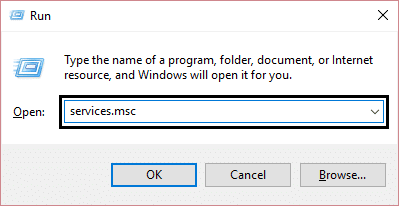
2.找到Windows Installer 服务,然后右键单击它并选择属性。
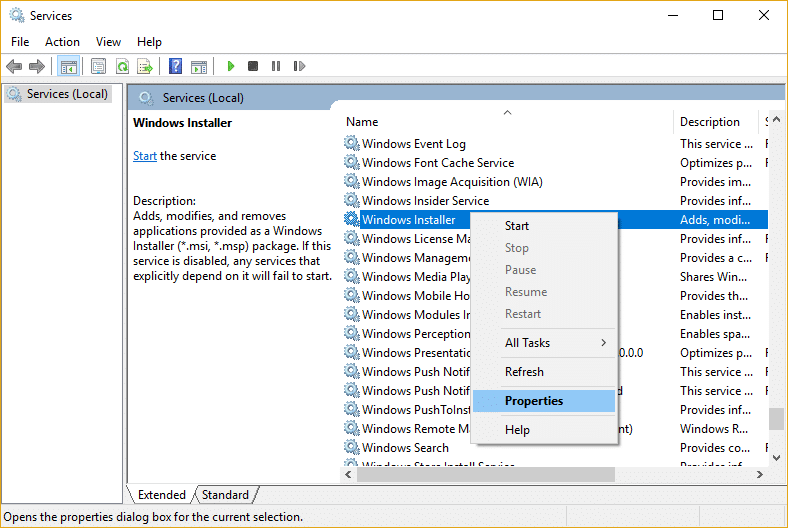
3.如果服务尚未运行,请单击开始。
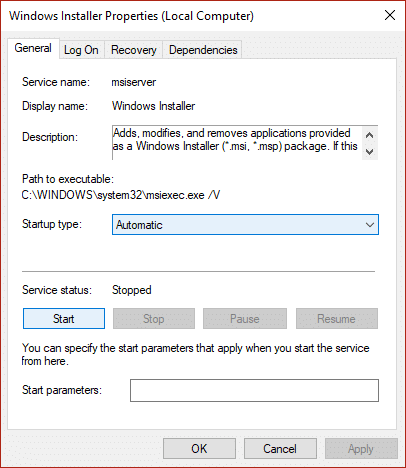
4.如果服务已经在运行,则右键单击并选择重新启动。
5.再次尝试安装出现拒绝访问错误的程序。
方法二:重新注册 Windows Installer
1.按 Windows 键 + X 然后选择命令提示符(管理员)。

2.在cmd中输入以下命令并回车:
msiexec / unreg
msiexec /regserver
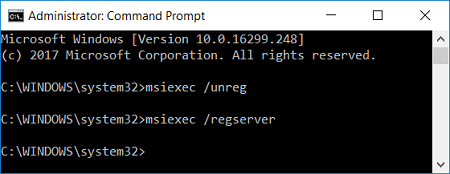
3.重新启动您的 PC 以保存更改。
4.如果问题未解决,请按 Windows 键 + R,然后键入以下内容并按 Enter:
%windir%\system32
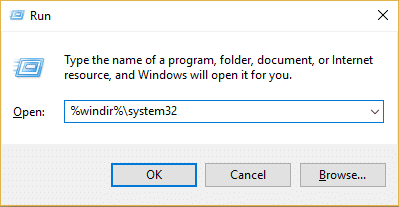
5.找到Msiexec.exe文件,然后记下文件的确切地址,如下所示:
C:\WINDOWS\system32\Msiexec.exe
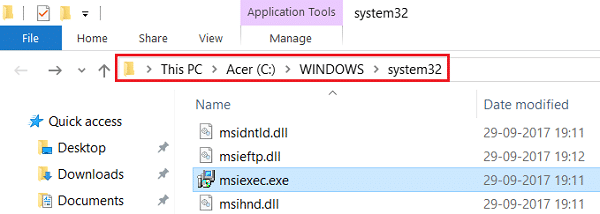
6.按 Windows 键 + R 然后键入regedit并按 Enter 打开注册表编辑器。
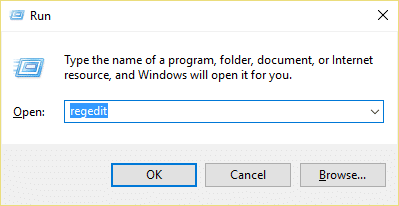
7.导航到以下注册表项:
HKEY_LOCAL_MACHINE\SYSTEM\CurrentControlSet\Services\MSIServer
8.选择MSIServer ,然后在右侧窗格中双击ImagePath。
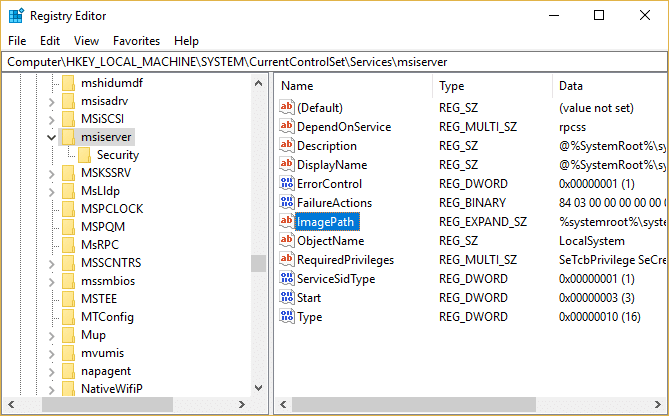
9.现在在值数据字段中键入您上面提到的 Msiexec.exe 文件的位置,后跟“/V”,整个事情看起来像:
C:\WINDOWS\system32\Msiexec.exe /V
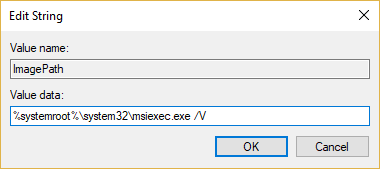
10. 使用此处列出的任何方法将您的 PC 引导至安全模式。
11.按 Windows 键 + X,然后选择命令提示符(管理员)。

12.键入以下命令并按 Enter:
msiexec /regserver
%windir%\Syswow64\Msiexec /regserver
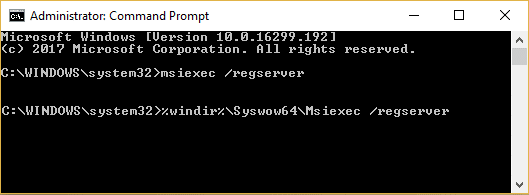
13.关闭一切并正常启动您的PC。 查看您是否能够修复 Windows Installer Access Denied Error ,如果不能,则继续下一个方法。
方法 3:重置 Windows Installer 服务
1.打开记事本,然后按原样复制并粘贴以下内容:

Windows 注册表编辑器版本 5.00 [HKEY_LOCAL_MACHINE\SYSTEM\CurrentControlSet\Services\msiserver] "DisplayName"="@%SystemRoot%\\system32\\msimsg.dll,-27" "ImagePath"=hex(2):25,00,73,00,79,00,73,00,74,00,65,00,6d,00,72,00,6f,00,6f,00,\ 74,00,25,00,5c,00,73,00,79,00,73,00,74,00,65,00,6d,00,33,00,32,00,5c,00,6d, \ 00,73,00,69,00,65,00,78,00,65,00,63,00,20,00,2f,00,56,00,00,00 "说明"="@%SystemRoot%\\system32\\msimsg.dll,-32" "对象名"="本地系统" “错误控制”=dword:00000001 “开始”=dword:00000003 “类型”=dword:00000010 "DependOnService"=hex(7):72,00,70,00,63,00,73,00,73,00,00,00,00,00 "ServiceSidType"=dword:00000001 "RequiredPrivileges"=hex(7):53,00,65,00,54,00,63,00,62,00,50,00,72,00,69,00,76,\ 00,69,00,6c,00,65,00,67,00,65,00,00,00,53,00,65,00,43,00,72,00,65,00,61,00, \ 74,00,65,00,50,00,61,00,67,00,65,00,66,00,69,00,6c,00,65,00,50,00,72,00,69, \ 00,76,00,69,00,6c,00,65,00,67,00,65,00,00,00,53,00,65,00,4c,00,6f,00,63,00, \ 6b,00,4d,00,65,00,6d,00,6f,00,72,00,79,00,50,00,72,00,69,00,76,00,69,00,6c, \ 00,65,00,67,00,65,00,00,00,53,00,65,00,49,00,6e,00,63,00,72,00,65,00,61,00, \ 73,00,65,00,42,00,61,00,73,00,65,00,50,00,72,00,69,00,6f,00,72,00,69,00,74, \ 00,79,00,50,00,72,00,69,00,76,00,69,00,6c,00,65,00,67,00,65,00,00,00,53,00, \ 65,00,43,00,72,00,65,00,61,00,74,00,65,00,50,00,65,00,72,00,6d,00,61,00,6e, \ 00,65,00,6e,00,74,00,50,00,72,00,69,00,76,00,69,00,6c,00,65,00,67,00,65,00, \ 00,00,53,00,65,00,41,00,75,00,64,00,69,00,74,00,50,00,72,00,69,00,76,00,69, \ 00,6c,00,65,00,67,00,65,00,00,00,53,00,65,00,53,00,65,00,63,00,75,00,72,00, \ 69,00,74,00,79,00,50,00,72,00,69,00,76,00,69,00,6c,00,65,00,67,00,65,00,00, \ 00,53,00,65,00,43,00,68,00,61,00,6e,00,67,00,65,00,4e,00,6f,00,74,00,69,00, \ 66,00,79,00,50,00,72,00,69,00,76,00,69,00,6c,00,65,00,67,00,65,00,00,00,53, \ 00,65,00,50,00,72,00,6f,00,66,00,69,00,6c,00,65,00,53,00,69,00,6e,00,67,00, \ 6c,00,65,00,50,00,72,00,6f,00,63,00,65,00,73,00,73,00,50,00,72,00,69,00,76, \ 00,69,00,6c,00,65,00,67,00,65,00,00,00,53,00,65,00,49,00,6d,00,70,00,65,00, \ 72,00,73,00,6f,00,6e,00,61,00,74,00,65,00,50,00,72,00,69,00,76,00,69,00,6c, \ 00,65,00,67,00,65,00,00,00,53,00,65,00,43,00,72,00,65,00,61,00,74,00,65,00, \ 47,00,6c,00,6f,00,62,00,61,00,6c,00,50,00,72,00,69,00,76,00,69,00,6c,00,65, \ 00,67,00,65,00,00,00,53,00,65,00,41,00,73,00,73,00,69,00,67,00,6e,00,50,00, \ 72,00,69,00,6d,00,61,00,72,00,79,00,54,00,6f,00,6b,00,65,00,6e,00,50,00,72, \ 00,69,00,76,00,69,00,6c,00,65,00,67,00,65,00,00,00,53,00,65,00,52,00,65,00, \ 73,00,74,00,6f,00,72,00,65,00,50,00,72,00,69,00,76,00,69,00,6c,00,65,00,67, \ 00,65,00,00,00,53,00,65,00,49,00,6e,00,63,00,72,00,65,00,61,00,73,00,65,00, \ 51,00,75,00,6f,00,74,00,61,00,50,00,72,00,69,00,76,00,69,00,6c,00,65,00,67, \ 00,65,00,00,00,53,00,65,00,53,00,68,00,75,00,74,00,64,00,6f,00,77,00,6e,00, \ 50,00,72,00,69,00,76,00,69,00,6c,00,65,00,67,00,65,00,00,00,53,00,65,00,54, \ 00,61,00,6b,00,65,00,4f,00,77,00,6e,00,65,00,72,00,73,00,68,00,69,00,70,00, \ 50,00,72,00,69,00,76,00,69,00,6c,00,65,00,67,00,65,00,00,00,53,00,65,00,4c, \ 00,6f,00,61,00,64,00,44,00,72,00,69,00,76,00,65,00,72,00,50,00,72,00,69,00, \ 76,00,69,00,6c,00,65,00,67,00,65,00,00,00,00,00 "FailureActions"=十六进制:84,03,00,00,00,00,00,00,00,00,00,00,03,00,00,00,14,00,00,\ 00,01,00,00,00,c0,d4,01,00,01,00,00,00,e0,93,04,00,00,00,00,00,00,00,00,00 [HKEY_LOCAL_MACHINE\SYSTEM\CurrentControlSet\Services\msiserver\Enum] "0"="根\\LEGACY_MSISERVER\\0000" “计数”=dword:00000001 “下一个实例”=dword:00000001
2.现在从记事本菜单中单击文件,然后单击另存为。
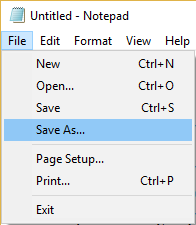
3.从保存类型下拉列表中选择所有文件。
4.将文件命名为MSIrepair.reg (reg扩展非常重要)。
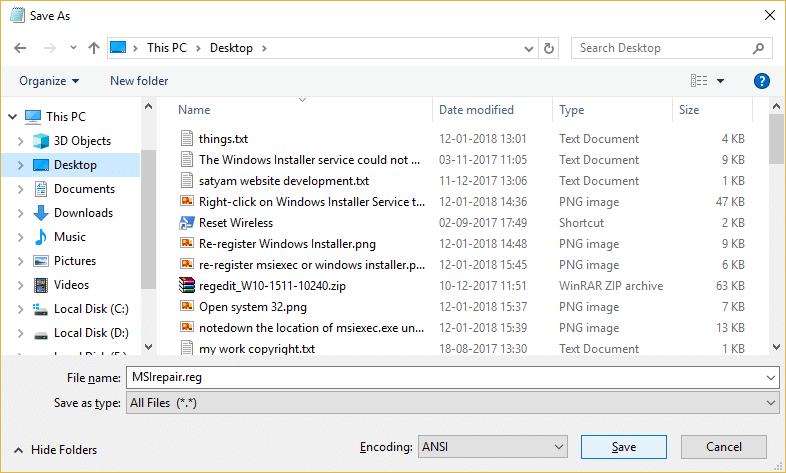
5.导航到桌面或要保存文件的位置,然后单击保存。
6.现在右键单击 MSI repair.reg 文件并选择以管理员身份运行。
7.重新启动您的 PC 以保存更改并查看您是否能够修复 Windows 安装程序访问被拒绝错误。
方法 4:重新安装 Windows 安装程序
注意:仅适用于早期版本的 Windows
1.按 Windows 键 + X 然后选择命令提示符(管理员)。

2.在cmd中输入以下命令并在每个命令后按Enter:
cd %windir%\system32 属性 -r -s -h dllcache ren msi.dll msi.old 任 msiexec.exe msiexec.old 任 msihnd.dll msihnd.old 出口
3.重新启动您的 PC,然后从此处的 Microsoft 网站下载 Windows Installer 4.5 Redistributable。
4.安装 Redistributable 包,然后重新启动您的 PC。
受到推崇的:
- 删除 Windows 10 中的管理工具
- 修复 Windows 10 中损坏的任务计划程序
- 在 Windows 10 上更改关键电池电量
- 修复 ffmpeg.exe 已停止工作错误
就是这样,您已成功修复 Windows 安装程序访问被拒绝错误,但如果您对本指南仍有任何疑问,请随时在评论部分询问他们。
